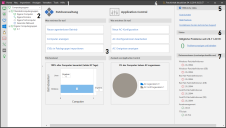Navigieren der Oberfläche
Die Benutzeroberfläche von Security Controls ist einfach, aber leistungsstark ausgelegt und versetzt Sie in die Lage, eine beliebige Zahl von Aktivitäten schnell und mühelos durchzuführen. Eine Startseite mit Erläuterungen finden Sie hier. Informationen zu den verschiedenen Bereichen der Oberfläche finden Sie unten.
1 – Die Menüleiste ermöglicht einen schnellen Zugriff auf zahlreiche Funktionen des Programms.
2 – Der Navigationsbereich zeigt an, welche primäre Funktion gerade ausgewählt ist. Sie können eine andere Funktion auswählen, indem Sie das Auswahlfeld oben im Bereich oder die seitlich angeordneten Verknüpfungsschaltflächen verwenden. Es kann immer nur ein Feature zu einem bestimmten Zeitpunkt aktiv sein. In diesem Beispiel ist die Funktion "Computergruppen" die aktive Funktion.
Sie können den Navigationsbereich ausblenden, indem Sie auf das Symbol ![]() klicken. Damit wird die Größe des Bereichs rechts maximiert.
klicken. Damit wird die Größe des Bereichs rechts maximiert.
3 – Dieser Bereich der Startseite bietet übersichtliche Statistiken sowie Links zu häufig verwendeten Tasks.
TIPP: Viele Ihrer Routinetasks können Sie über die Seite Agentenloser Betrieb durchführen. Sie haben drei Möglichkeiten, diese Seite aufzurufen: (1) Drücken der Tastenkombination STRG+N, (2) Auswählen von Neu > Agentenloser Betrieb oder (3) Klicken auf den Link Neuer agentenloser Vorgang auf der Startseite.
4 – Es wird das Datum angezeigt, an dem der Patchinhalt zuletzt aktualisiert wurde. Dieses Element ist konfigurierbar und kann unter Tools > Optionen > Anzeige > Patchinhaltsupdates auf der Hauptseite anzeigen (Kontrollkästchen) deaktiviert werden.
Wenn Sie auf das Datum klicken, wird das Dialogfeld Details des Patch-Inhaltsupdates angezeigt. In diesem Dialog sehen Sie detailliertere Informationen zu den aktuellen Patchdaten und zu früheren Patchdaten-Releases. Dieser Newsfeed dient auch zur Anzeige wichtiger, sicherheitsrelevanter Nachrichten und Mitteilungen von Ivanti.
5 – Dieser Bereich bietet verschiedene Links, die Ihnen den Einstieg in das Programm erleichtern.
6 – In diesem Bereich wird die Anzahl der Probleme angezeigt, die seit dem angegebenen Datum im Programm aufgetreten sind. Diese Probleme können unter Umständen den Eingriff eines Administrators erfordern. Die Anzahl der Tage, für die Probleme angezeigt werden, kann konfiguriert werden. Siehe hierzu die Option Kürzlich aufgetretene Fehler. Klicken Sie auf Probleme anzeigen und beheben, um die Liste der Probleme im Ereignisverlauf zu überprüfen.
7 – Dieser Bereich zeigt die Versionen der derzeit vom Programm verwendeten Datendateien an.